Быстрый старт — Метрика. Справка
- Шаг 1. Авторизуйтесь
- Шаг 2. Создайте счетчик
- Шаг 3. Установите счетчик на сайт
- Что дальше?
- Вопросы и ответы
Заказать создание и настройку счетчика
Чтобы самостоятельно создать счетчик:
Для работы с Яндекс Метрикой необходим Яндекс ID. Если у вас его нет, зарегистрируйтесь.
Если вы являетесь владельцем рекламной кампании в Яндекс Директе или ваш интернет-магазин является партнером Яндекс Маркета, рекомендуем при авторизации использовать логин, зарегистрированный в этих сервисах. Это позволит вам быстро переходить с сервиса на сервис.
Нажмите кнопку Добавить счетчик. Откроется страница настроек счетчика. Подробно см. в разделе Как создать и установить счетчик.
Обучающее видео. Создание кода счетчика. Посмотреть видео |
Совет. Для установки счетчика рекомендуем обратиться к сотруднику, который отвечает за поддержку сайта.
В разделе Настройка, на вкладке Счетчик, нажмите кнопку Скопировать. Затем добавьте этот код в HTML-код Если разместить код счетчика не на все страницы сайта, для\n Метрики посетитель будет то появляться на сайте, то пропадать — в статистику попадут\n искаженные данные.
«}}»>. Рекомендуем разместить его как можно ближе к началу страницы — от этого зависит полнота и корректность подсчета данных. Подробно см. раздел Установка счетчика.
После установки счетчик будет доступен на странице Мои счетчики. Данные начинают собираться сразу же.
Обучающее видео. Посмотреть видео |
Посмотрите, какие инструменты вы можете подключить к счетчику, чтобы сделать Метрику еще эффективнее для вашего сайта. Для этого перейдите на страницу Настройка → Подключение отчетов.
Страница помогает узнавать:
о появлении новых инструментов и отчетов в Яндекс Метрике;
об условиях их подключения к вашему счетчику.
Проверка наличия счетчика на сайте и сбора данных
Вы можете проверить, корректно ли установлен код счетчика и собирается ли статистика.
Проверка настройки целей
Проверить, правильно ли настроены цели, можно с помощью параметра _ym_debug=1.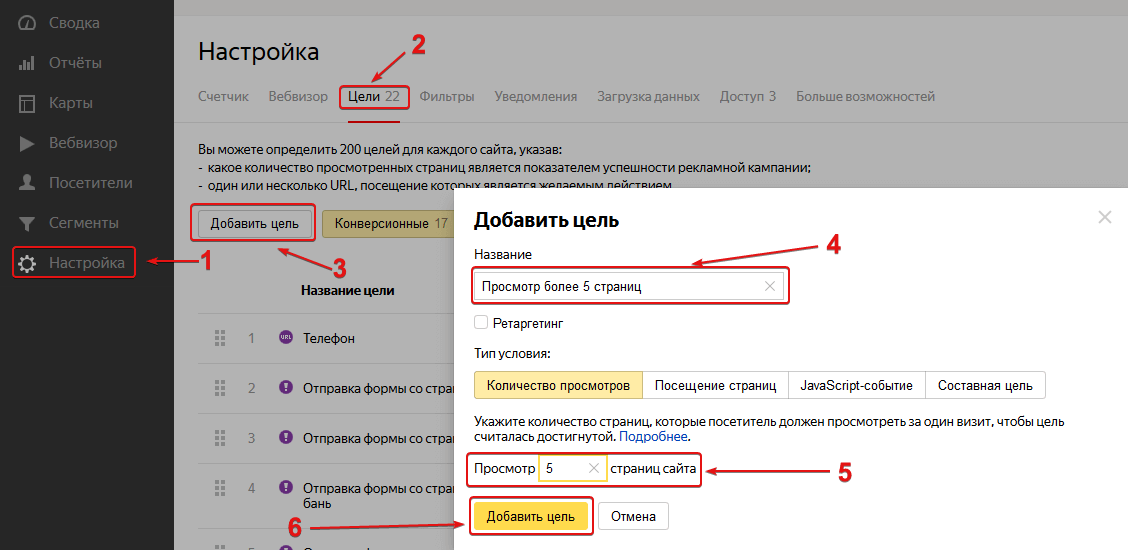 Подробно см. в разделе Проверка цели.
Подробно см. в разделе Проверка цели.
Ошибка при вставке кода счетчика на сайт
Вероятно, вы используете шаблонизатор Smarty, который некорректно обрабатывает фигурные скобки в коде счетчика.
Чтобы код JavaScript обрабатывался в этом шаблонизаторе корректно, необходимо обернуть код счетчика Яндекс Метрики в специальный элемент {literal}{/literal} (см. документацию) или использовать элемент {ldelim}{rdelim} для экранирования фигурных скобок в коде счетчика (см. документацию).
Получение статистики в счетчике РСЯ
Код счетчика РСЯ устанавливается автоматически на страницы сайта, которые содержат блоки РСЯ. Чтобы получить полную статистику, установите код счетчика Яндекс Метрика на все страницы сайта. Получить код счетчика можно на странице Настройка (Счетчик).
Здесь вы сможете включить отображение карты кликов, точного показателя отказов и другие дополнительные возможности сервиса. Подробнее см. в разделе Основные и дополнительные настройки счетчика.
Подробнее см. в разделе Основные и дополнительные настройки счетчика.
Установка нескольких счетчиков на страницы сайта
Подробная информация об этом представлена в разделе Установка нескольких счетчиков на сайт.
Один счетчик установлен на нескольких сайтах
Статистика будет собираться по всем сайтам, где установлен счетчик, даже если они не указаны в полях Адрес сайта и Дополнительные адреса сайтов (см. раздел Основные и дополнительные настройки счетчика). В некоторых отчетах, например в отчете Популярное, URL таких сайтов выделен серым шрифтом.
Написать в чат
Если вам не удалось самостоятельно проверить работу счетчика, воспользуйтесь рекомендациями ниже.
Данные в консоли не отправляютсяДанные в консоли есть, но отчеты не отображаются
Это может происходить по нескольким причинам:
Счетчик установлен неправильно. Например, CMS внесла изменения в код счетчика.
 Следует переустановить счетчик или обратиться в службу поддержки вашей CMS.
Следует переустановить счетчик или обратиться в службу поддержки вашей CMS.Работу счетчика Яндекс Метрики на сайте блокируют неработающие скрипты. Проверить это можно в консоли браузера.
Рекомендации не помогли
Обратите внимание: служба поддержки не обзванивает пользователей. Не следуйте указаниям людей, которые вам звонят и представляются службой поддержки Яндекс Метрики.
Это значит, что информация отправляется Яндекс Метрике. При этом данные могут не отображаться в отчетах по следующим причинам:
Данные отправляются на счетчик с другим номером.
В настройках счетчика, на вкладке Фильтры, указаны слишком жесткие фильтры. Удалите ненужные фильтры.
В настройках счетчика, на вкладке Фильтры, задан фильтр Не учитывать мои визиты. Это значит, что счетчик не учитывает ваши посещения — попробуйте перейти на сайт в режиме браузера «инкогнито».
Рекомендации не помогли
Обратите внимание: служба поддержки не обзванивает пользователей.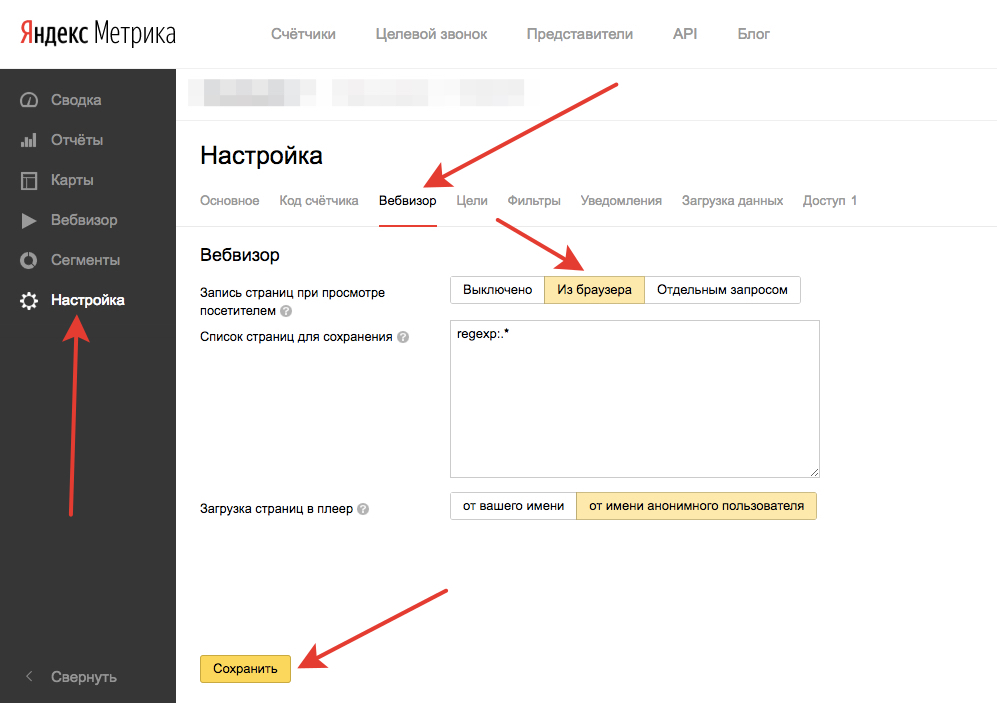 Не следуйте указаниям людей, которые вам звонят и представляются службой поддержки Яндекс Метрики.
Не следуйте указаниям людей, которые вам звонят и представляются службой поддержки Яндекс Метрики.
Полная инструкция по Яндекс.Метрике — Маркетинг на vc.ru
Яндекс.Метрика – один из двух самых популярных сервисов для аналитики в России. Основные плюсы:
1634 просмотров
- Бесплатная
- Обладает широчайшим функционалом
- Имеет удобный и понятный интерфейс
А еще ее можно интегрировать с сервисами коллтрекинга, сквозной аналитики и множеством других систем.
Метрику ставят на большие сайты, лендинги, Дзен-каналы. И в этой статье мы расскажем, как установить и использовать эту систему на своем сайте.
Регистрация в Яндекс.Метрике
Для того чтобы войти в кабинет Яндекс.Метрики, необходимо иметь аккаунт на Яндексе. Завести его просто:
- Заходите на сайт Яндекса ya.ru
- В правом верхнем углу нажимаете на кнопку «Войти» и в открывшемся окне либо нажимаете кнопку «Создать ID», либо входите с помощью одной из имеющихся учетных записей соцсетей или Google
Вход в Яндекс ID
- Если выбрали кнопку «Создать ID», останется только заполнить свои данные и нажать на кнопку «Зарегистрироваться»
После этого заходите на сайт сервиса metrika.![]() yandex.ru и нажимаете кнопку «Добавить счетчик». В открывшемся окне заполняем поля:
yandex.ru и нажимаете кнопку «Добавить счетчик». В открывшемся окне заполняем поля:
- Имя счетчика – любое произвольное имя, по которому вы сможете определить, к какому ресурсу этот счетчик относится. Например, «Главный сайт» или «Название компании».
- Адрес сайта – указываем основной домен сайта. Если сайт открывается и по другим доменам, их следует указать в поле «Дополнительные адреса». Если необходимо собирать данные по поддоменам – поставьте галочку у пункта «Включая поддомены». Таким образом один счетчик Яндекс.Метрики будет учитывать переходы по всем указанным адресам.
Создание счетчика Яндекс.Метрики
Рекомендация: чтобы обезопасить статистику от учета данных сайта, на который кто-то установил ваш счетчик по ошибке, поставьте галочку у пункта «Принимать данные только с указанных адресов». Тогда Метрика гарантированно будет учитывать данные только вашего ресурса.
Дальше остается выбрать часовой пояс, в котором работает компания, перевести курсор «Вебвизор, карта скроллинга, аналитика форм» в положение Вкл, принять условия и нажать кнопку «Создать счетчик». Все, счетчик готов к установке на сайт.
Все, счетчик готов к установке на сайт.
Примечание: включенная функция «Вебвизор, карта скроллинга, аналитика форм» позволяет анализировать поведение пользователей на сайте и в отчетах просматривать, как посетители скролят сайт, куда нажимают, как заполняют форму и так далее. Этот инструмент помогает в анализе юзабилити сайта, а значит способствует повышению конверсии.
Установка счетчика на сайт
После нажатия кнопки «Создать счетчик» вы попадете на страницу способов добавления счетчика на сайт.
Страница способов добавления счетчика Яндекс.Метрики на сайт
Перед добавлением можно включить опцию «Электронная коммерция» и отчет «Контентная аналитика». Первая подойдет интернет-магазинам, так как позволяет отслеживать взаимодействие посетителей с товарами. Второй актуален для контентных ресурсов – он позволяет лучше оценивать взаимодействие пользователей со статьями сайта.
Установка через HTML-код
Выбирая этот способ, вам необходимо скопировать код счетчика (расположен ниже на этой же странице) и разместить его в пределах тегов или как можно ближе к началу страницы. В большинстве современных CMS и конструкторов сайтов есть отдельные поля для вставки кодов счетчиков аналитики.
Код счетчика Яндекс.Метрики
Установка через плагины CMS и конструкторов сайтов
У Яндекса предусмотрены готовые интеграции Метрики для разных систем управления сайтами.
Варианты плагинов для CMS для установки счетчиков Яндекс.Метрики
В большинстве случаев в таком плагине достаточно указать номер счетчика. Его можно найти либо на странице инструкции:
Номер счетчика Яндекс.Метрики перед установкой на сайт
либо в списке счетчиков:
Номер счетчика Яндекс.Метрики в списке счетчиков
Если плагина для вашей CMS нет и отдельное поле для добавления кодов в или в админке тоже отсутствует, код счетчика нужно вставить в поле произвольного html-блока, расположив его как можно ближе к началу страницы.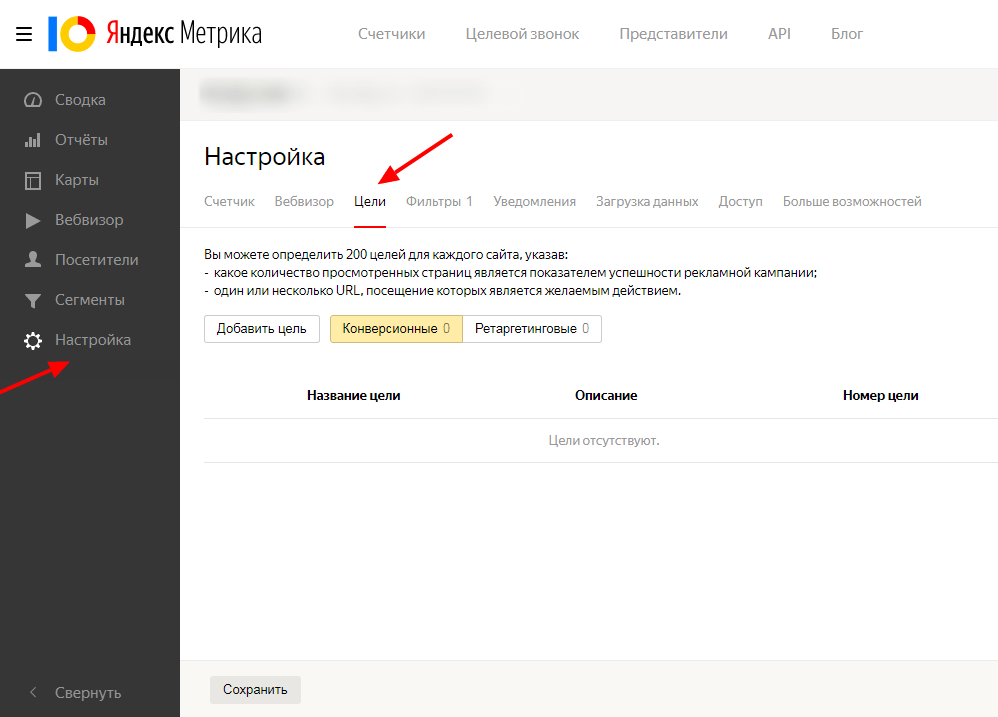
Установка через систему управления тегами
Если у вас на сайте установлен Google Tag Manager, просто добавьте в него код счетчика (доступен на странице инструкции), не забыв в GTM добавить триггер «Все страницы».
Добавление счетчика Яндекс.Метрики через Google Tag Manager
Проверка работы счетчика
После того как Метрика установлена, найдите ее в списке счетчиков, перейдите в настройки (шестеренка в правой части строки счетчика), введите в поле проверки адрес сайта и нажмите «Проверить».
Проверка установленного на сайте счетчика
Если счетчик не найден, это может быть по следующим причинам:
- На сайте используются блокировщики рекламы
- Загрузка счетчика Метрики инициализируется каким-то действием на сайте
- Счетчик не был установлен на странице или был удален с нее
- На сайте используется переадресация, при которой не передаются параметры URL
Как настроить Яндекс. Метрику
Метрику
В этом же разделе настроек вы можете скорректировать установленные при создании счетчика параметры, подключить сайт к Вебмастеру, а также установить дополнительные цели сайта.
Напомним, что на этапе создания счетчика мы включили функцию «Автоматические цели», которая отслеживает следующие параметры:
- Клик по email
- Клик по номеру телефона
- Клики по кнопкам
- Переходы в мессенджеры
- Отправки формы
- Покупки
И ряд других. Дополнительно можно установить цели по посещению конкретных страниц, количеству просмотров страниц, JavaScript-событиям и настраивать отслеживание составных целей, например, последовательное посещение разделов с кликом по кнопке.
Также в разделе можно настраивать доступы на просмотр и управление счетчиком, отправку еженедельных отчетов в Телеграм и подключать учет данных из Яндекс.![]() Директ, Турбо-страниц и отчетов группы «Звонки», если у вас подключена услуга коллтрекинга.
Директ, Турбо-страниц и отчетов группы «Звонки», если у вас подключена услуга коллтрекинга.
Отдельно стоит сказать про фильтры. Чтобы счетчик не учитывал ваши заходы и не выдавал искаженные данные, переведите курсор учета ваших визитов в положение Вкл.
Настройка фильтров Яндекс.Метрики
Отчеты Яндекс.Метрики
Сводка
На главной странице счетчика представлены виджеты с основными данными сайта. По умолчанию там присутствуют:
- Графики по посетителям
- Диаграмма по источникам трафика
- Диаграмма по типам устройств, с которых были заходы на сайт
- Диаграмма по возрасту аудитории
- Графики с параметрами посещения
- Графики с топовыми поисковыми фразами и страницами захода
Вид главной страницы можно настраивать под себя, добавляя и убирая виджеты отчетов.
Отчеты
В Яндекс.Метрике представлены десятки разных отчетов, которые можно разделить на несколько крупных разделов:
- Посещаемость. В отчете можно посмотреть сводные данные по показателям посещаемости по дням в виде цифр и графика.
Отчет по посещаемости в Яндекс.Метрике
- Источники.
- Аудитория. Собирает информацию по полу, возрасту, географии, интересам пользователей и их поведению на сайте. Этот отчет помогает понять, ту ли целевую аудиторию вы привлекаете, и насколько ваш сайт удовлетворяет ее потребностям.
- Содержание. Тут можно смотреть, через какие страницы пользователи попадали на сайт, с каких покидали ресурс и какие страницы чаще всего просматривают.
 Например, определив страницу выхода, с которой больше всего пользователей покинуло сайт, можно ее доработать или установить кнопки и формы, чтобы повысить конверсию и снизить процент ушедших пользователей.
Например, определив страницу выхода, с которой больше всего пользователей покинуло сайт, можно ее доработать или установить кнопки и формы, чтобы повысить конверсию и снизить процент ушедших пользователей.
- Технологии. Этот отчет в Метрике показывает с каких устройств, браузеров и операционных систем пользователи заходили на сайт вплоть до разрешения дисплея и наличия блокировщика рекламы. Эти показатели позволяют определить, насколько хорошо ваш сайт отображается на разных устройствах и под какие устройства и браузеры его нужно затачивать в первую очередь.
Отчет по разрешению экранов пользователей в Яндекс.Метрике
- Мониторинг. Позволяет отслеживать нагрузку на сайт, чтобы избежать неполадок с его работой.
- Электронная коммерция. Отчет по продажам, доходам, среднему чеку и другим параметрам, необходимым для интернет-магазинов.
Все представленные варианты отчетов можно совмещать друг с другом, чтобы, например, посмотреть с каких устройств чаще всего заходят мужчины в возрасте 45+.
Карты и Вебвизор
В Яндекс.Метрике отчеты «Карты» и «Вебвизор» позволяют оценить поведение пользователей на сайте. Вебвизор, например, дает возможность посмотреть запись визита каждого отдельного пользователя. Тут можно увидеть, как пользователь скроллил страницу, на каких разделах останавливался, на какие страницы переходил и так далее.
Запись визита пользователя с мобильного телефона в Вебвизоре Яндекс.Метрики
В отчете «Карты» можно посмотреть:
- Карту ссылок и увидеть, на какие ссылки и разделы кликает больше всего пользователей. Чем более теплый цвет ссылки, тем чаще на нее нажимают. На представленном скриншоте самой часто посещаемой ссылкой меню является раздел «Цены».
Карта ссылок в Яндекс.Метрике
- Карта кликов показывает, в какие части сайта пользователи кликали чаще всего. Иногда некоторые элементы выглядят кликабельными, но на деле таковыми не являются.
 Пользователи нажимают на них, но ничего не происходит, что вызывает негатив. Этот отчет позволяет выявить и исправить такие места.
Пользователи нажимают на них, но ничего не происходит, что вызывает негатив. Этот отчет позволяет выявить и исправить такие места.
Карта кликов в Яндекс.Метрике
- Карта скроллинга показывает, как пользователи листают страницу и какой процент долистывает ее до конца.
Карта скроллинга сайта в Яндекс.Метрике
- Аналитика форм позволяет увидеть, как пользователи заполняют формы и что в них можно улучшить.
Заключение
Яндекс.Метрика – это один из самых точных сервисов аналитики сайта. Его постоянно дорабатывают и совершенствуют, повышая точность и удобство использования. Сама компания Яндекс заинтересована в том, чтобы Метрика сайтов стояла на как можно большем количестве веб-ресурсов, так как таким образом они собирают огромнейший массив данных, необходимых для совершенствования текущих и создания новых сервисов компании.
Как и сказано выше, Метрика удобный сервис для аналитики, но только для аналитика сайта. Поэтому, чтобы получать больше точных данных об эффективности рекламы, необходимо отслеживать обращения в компанию со всех рекламных источников. В этом помогает сервис для отслеживания звонков — Коллтрекинг. Помимо данных о количестве звонков, вы будете получать и другую статистику:
- сколько они длились;
- в какое время были произведены;
- сможете самостоятельно прослушать их и оценить работу менеджера.
Большой плюс этого способа в том, что все процессы автоматизированы, и вы получаете данные о звонках и конверсиях, а также сможете интегрировать Яндекс.Метрику.
Чтобы узнать как это сделать, смотрите видео
Интеграция Яндекс.Метрики и Коллтрекинга
Яндекс Метрика — Яндекс Директ. Справка
Яндекс Метрика — это инструмент веб-аналитики, который вы можете использовать для сбора данных о посетителях вашего сайта и их сеансах.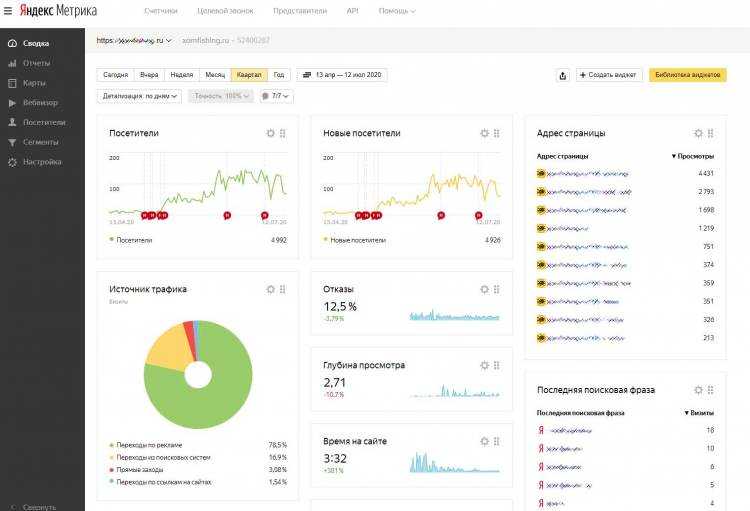 Для этого необходимо создать и установить тег (код, который вы вставляете на свои веб-страницы). Вы можете использовать данные тега для настройки своих стратегий и рекламных аудиторий для кампаний Яндекс Директ.
Для этого необходимо создать и установить тег (код, который вы вставляете на свои веб-страницы). Вы можете использовать данные тега для настройки своих стратегий и рекламных аудиторий для кампаний Яндекс Директ.
Подробнее об отчетах по расходам на рекламу
- Цели и сегменты в Яндекс Метрике
- Что можно настроить с помощью Яндекс Метрики
- Есть вопросы?
Вы можете использовать цели Яндекс Метрики (по поведению пользователей) и сегменты (для пользователей с определенными характеристиками) в Яндекс Директ.
- Цели
Цели позволяют отслеживать определенные действия пользователей на вашем сайте, например:
Просмотр нескольких страниц с товарами за один сеанс
Посещение страниц со скидками
Чтобы создать цель, перейдите в настройки счетчика Яндекс Метрики, найдите вкладку Цели и нажмите Добавить цель.
Подробнее о целях читайте в Справке Яндекс Метрики.

- Сегменты
Вы можете создать сегмент Яндекс Метрики для посетителей сайта с определенными характеристиками. Например, вы можете сгруппировать:
Посетители, пришедшие на ваш сайт из социальных сетей
Пользователи мобильных устройств
Посетители женского пола 18-25 лет из Владивостока
Чтобы создать сегмент Яндекс Метрики, перейдите в любой отчет и задайте критерии выбора сеансов и людей. Например, вы можете выбрать посетителей, которые перешли на ваш сайт из социальных сетей.
Затем нажмите Сегмент → Сохранить как и введите имя.
Подробнее о сегментах читайте в Справке Яндекс Метрики.
Вы можете использовать данные Яндекс Метрики, которые вы собираете с веб-страниц, для настройки ретаргетинга и автоматических стратегий.
- Ретаргетинг и аудитории
Вы можете показывать рекламу людям, которые уже взаимодействовали с вашим сайтом.
 Например, вы можете сообщить людям, которые уже заказали товары на вашем сайте, что они получат скидку на следующую покупку. Или вы можете предложить пользователям, которые просматривали ваш сайт на мобильных устройствах, загрузить ваше приложение.
Например, вы можете сообщить людям, которые уже заказали товары на вашем сайте, что они получат скидку на следующую покупку. Или вы можете предложить пользователям, которые просматривали ваш сайт на мобильных устройствах, загрузить ваше приложение.Для этого можно использовать цели и сегменты Яндекс Метрики. Просто нажмите «Ретаргетинг и аудитории» → «Добавить» на странице, где вы редактируете рекламу. Подробнее о списках ретаргетинга.
- Автоматические стратегии
Наиболее важными для рекламодателей являются клики, в результате которых пользователи совершают полезное действие. Например, добавить товар в корзину или оформить заказ. В Яндекс Метрике вы можете ставить цели, соответствующие полезным действиям, и на их основе рассчитывать бюджет кампании.
Для этого в Яндекс Директе созданы автоматические стратегии: «Максимум конверсий», «Максимум конверсий с ограничением ROI», «Максимум конверсий». Вам просто нужно ввести цель и соответствующее значение показателя (например, стоимость действия) в настройках вашей стратегии.
 Затем система подберет ставки и ключевые слова, чтобы приблизить среднее значение показателя за неделю к заданному вами и получить как можно больше конверсий.
Затем система подберет ставки и ключевые слова, чтобы приблизить среднее значение показателя за неделю к заданному вами и получить как можно больше конверсий.Примечание. Если настройки не отображаются после выбора стратегии, возможно, не существует целей, связанных с вашим тегом Яндекс Метрики, по которым было собрано достаточно статистики. Требования к целям указаны в разделах помощи соответствующих стратегий.
Внимание. Наш отдел обслуживания клиентов может помочь вам только с кампаниями, созданными под тем же именем пользователя, которое вы используете для связи с нами. Вы можете увидеть свой текущий логин в правом верхнем углу экрана. Наша команда может получить доступ к вашим данным только при обработке вашего запроса.
Вы можете связаться с нами с 10:00 до 19:00 (UTC+3) по телефону:
Москва : +7(495)780-65-20
Звонок по России бесплатный : 8( 800)234-24-80, доб. 9
Внимание.
Для доступа к кампаниям специалисту по работе с клиентами потребуется ваш PIN-код.
Установка целей и отслеживание конверсий с помощью Яндекс Метрики и Диспетчера тегов Google | Справочный центр
Примерно через неделю после того, как вы добавите код Яндекс Метрики на свой сайт Wix, вы увидите базовое отслеживание посетителей в своей учетной записи Яндекс Метрики. Для отслеживания перемещений пользователей по событиям Javascript (таким как добавление в корзину, начало оформления заказа или события покупки) вы можете использовать Диспетчер тегов Google.
Шаг 1 | Подключите Диспетчер тегов Google к вашему сайту Wix
Чтобы получить инструкции по подключению Диспетчера тегов Google к вашему сайту Wix, нажмите здесь.
Если вы уже подключили свою учетную запись Диспетчера тегов Google к своему сайту Wix, перейдите к шагу 2.
Шаг 2 | Получите фрагмент кода отслеживания Яндекс Метрики
- Войдите в свою учетную запись Яндекс Метрики.

- Нажмите Настройки .
- В Дополнительные настройки нажмите Скопируйте фрагмент кода .
Шаг 3 | Создайте новый тег в Диспетчере тегов Google
- Войдите в свою учетную запись Диспетчера тегов Google.
- Нажмите Теги .
- Нажмите Новый .
- Щелкните Конфигурация тега .
- Выберите тип тега: Пользовательский HTML .
- В Конфигурация тега вставьте скопированный код Яндекс Метрики в поле HTML.
- Щелкните значок карандаша , чтобы изменить имя тега, и назовите тег «YM-Basic».
- Щелчок Запуск .
- В Выберите триггер , нажмите символ добавления + .
- Нажмите Конфигурация триггера .

- Нажмите Пользовательское событие .
- Введите название события «Pageview» и название триггера «Wix-Page-View».
- Нажмите Сохранить .
- В Конфигурация тегов щелкните Дополнительные параметры.
- В Опции запуска тегов выберите Один раз на событие .
- Нажмите Отправить .
Шаг 4 | Создание идентификатора цели в Яндекс Метрике
Вы можете сгенерировать идентификатор цели для отслеживания событий «покупки» и других событий, таких как «добавить в корзину», в зависимости от продуктов Wix, которые вы используете, включая Wix Stores, Wix Bookings, Wix Events. и тарифные планы Wix. См. список событий для каждого продукта Wix.
Для генерации идентификатора цели в Яндекс Метрике:
- Зайдите в свой аккаунт Яндекс Метрики.
- Нажмите Настройки .

- Нажмите Цели .
- Нажмите Добавить цель .
- Создайте идентификатор цели, используя соглашения об именах, например: wix_store_purchase :
- Wix — константа.
- Магазин является источником.
- Покупка — это событие.
- Нажмите Скопируйте фрагмент кода .
Шаг 5 | Добавьте свой идентификатор цели Яндекса в Диспетчере тегов Google
- Зайдите в свою учетную запись Диспетчера тегов Google.
- Нажмите Тег .
- Нажмите Конфигурация тега .
- Нажмите Пользовательский HTML .
- Вставьте скопированный код Яндекс Метрики в поле HTML.
- Убедитесь, что открывающие и закрывающие теги сценария HTML присутствуют, и если их нет, добавьте их.
- Щелчок Запуск .

- Нажмите Wix-Page-View и настройте триггер:
- Варианты срабатывания тегов: Один раз за событие.
- Последовательность тегов: сценарий цели должен срабатывать после основного тега. Пример показан на изображении ниже:
Шаг 6 | Различие между источниками отслеживания Wix
Этот шаг необходимо выполнить, если вы используете более одного приложения Wix; например, Wix Stores и Wix Bookings. Полезно понять, где произошло конкретное событие, и этого можно добиться, разделив триггеры по «происхождению Wix» в Диспетчере тегов Google.
Чтобы разделить триггеры по приложению Wix:
- Перейдите в свою учетную запись Диспетчера тегов Google.
- Нажмите Переменные в меню слева.
- Прокрутите вниз до Пользовательские переменные и нажмите Создать .
- В Тип переменной выберите Переменная уровня данных .

- Для имени переменной уровня данных введите «origin».
- В верхнем левом углу рядом с Значок папки , назовите переменную «Wix Origin».
- Нажмите Триггеры в меню слева.
- Найдите триггер покупки в Wix Store и нажмите значок «Редактировать» .
- Выберите Некоторые пользовательские события .
- Добавьте условия:
- Wix Origin
- равно
- Магазины
- Нажмите Отправить .
Основное Wix Origins & Event Mapping
7 Да0003 удалить 90из тележки0420Events / Origins | Wix Stores | Wix Bookings | Wix Events | Wix Pricing Plans |
|---|---|---|---|---|
productimpression | Yes | — | — | Да |
productClick | Yes | Yes | Yes | |
viewContent | Yes | Yes | Yes | Yes |
addToCart | Да | — | Да | — |
Yes | — | Yes | — | |
checkout | Yes | Yes | Yes | — |
Покупка | Да | Да | Да | Да |
Videge View | ||||
. |


 Установка кода счетчика на сайт.
Установка кода счетчика на сайт. Следует переустановить счетчик или обратиться в службу поддержки вашей CMS.
Следует переустановить счетчик или обратиться в службу поддержки вашей CMS.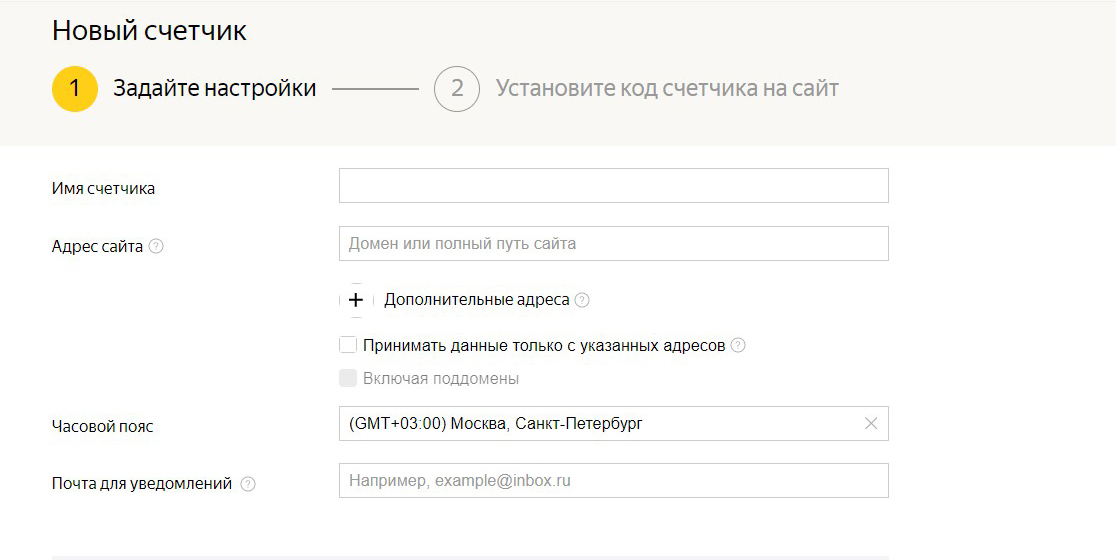 Например, определив страницу выхода, с которой больше всего пользователей покинуло сайт, можно ее доработать или установить кнопки и формы, чтобы повысить конверсию и снизить процент ушедших пользователей.
Например, определив страницу выхода, с которой больше всего пользователей покинуло сайт, можно ее доработать или установить кнопки и формы, чтобы повысить конверсию и снизить процент ушедших пользователей.
 Например, вы можете сообщить людям, которые уже заказали товары на вашем сайте, что они получат скидку на следующую покупку. Или вы можете предложить пользователям, которые просматривали ваш сайт на мобильных устройствах, загрузить ваше приложение.
Например, вы можете сообщить людям, которые уже заказали товары на вашем сайте, что они получат скидку на следующую покупку. Или вы можете предложить пользователям, которые просматривали ваш сайт на мобильных устройствах, загрузить ваше приложение. Затем система подберет ставки и ключевые слова, чтобы приблизить среднее значение показателя за неделю к заданному вами и получить как можно больше конверсий.
Затем система подберет ставки и ключевые слова, чтобы приблизить среднее значение показателя за неделю к заданному вами и получить как можно больше конверсий.




